Mac'inizi harici bir önyüklenebilir SSD'den güncellerken "Kullanıcı etkileşimi gereklidir. Seçilen güncellemeler yüklenirken bir hata oluştu" hatası ile karşılaşabilirsiniz.
Bu hata genellikle güncelleme işlemi otomatik olarak tamamlanamadığında ve güncellemeyi bitirmek için gerekli kullanıcı girdisini isteyen bir uyarı görünmediğinde meydana gelir.
Peki, harici sürücüden bekleyen macOS kurulumunu nasıl devam ettirebilirsiniz? Endişe etmeyin. Size nasıl düzelteceğinizi söyleyeceğiz. Sonra, harici önyüklenebilir USB'den macOS'i başarılı bir şekilde yükleyebilirsiniz.
| Çözüm | Ne için |
| Önyüklenebilir harici sürücüyü başlangıç diski olarak sıfırlayın | Mevcut güncellemedeki geçici hataları düzeltin |
| Yeni bir yönetici hesabı oluşturun | Yönetici hesabınızdaki hataları ortadan kaldırın |
| Terminal ile Mac'inizi güncelleyin | Harici sürücüden güncelleme başarısızlığını düzeltin |
| Kurtarma Modunda macOS'i yeniden yükleyin | Mevcut sistemdeki hataları düzeltin ve Mac güncellemesini gerçekleştirin |
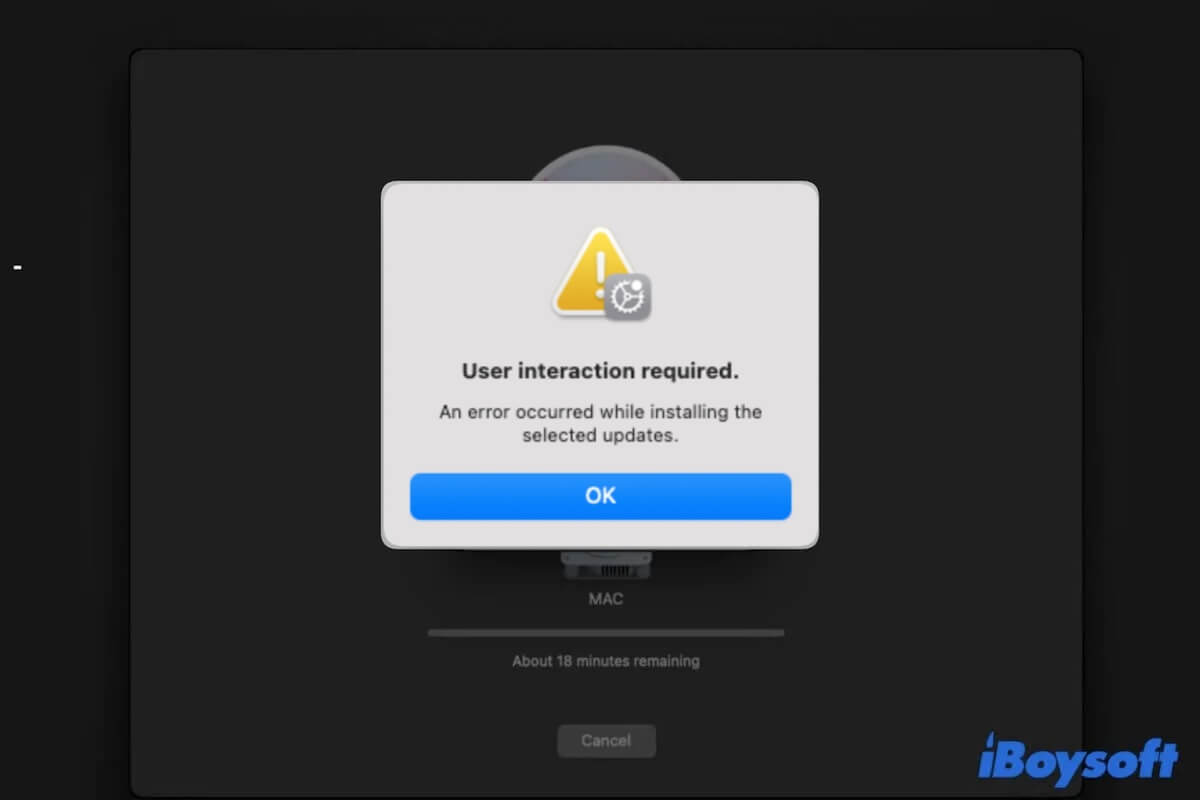
'Kullanıcı Etkileşimi Gerekli' Hatası Neden Görünüyor
Genellikle Mac'iniz, harici bir önyüklenebilir sürücüden macOS güncellemesini otomatik olarak tamamlayabilir veya en azından, yönetici kimlik doğrulaması için onayınızı isteyebilir.
Eğer bekleyen bir uyarı yoksa ve yerine "Kullanıcı etkileşimi gereklidir" hatasını gösteriyorsa, bunun ana sebepleri aşağıdaki gibi olabilir.
- macOS hataları. Bu sorunlar kullanıcı girdisini veya işlemleri dondurabilir.
- Üçüncü taraf yazılımları uyumsuzlukları. Kritik sistem dosyalarıyla etkileşim kuran üçüncü taraf yazılımlar genellikle güncelleme sürecine müdahale eder.
- Yönetici kullanıcı hesabınızın izinleri ile ilgili sorunlar.
'Kullanıcı Etkileşimi Gerekli' Hatasını Nasıl Düzeltirsiniz
Harici önyüklenebilir SSD'den macOS güncellemesini yapmanızı engelleyen "Kullanıcı etkileşimi gereklidir. Seçilen güncellemeler yüklerken bir hata oluştu." hatasından şimdiye kadar sizi engelliyorsa, bu bölümdeki ipuçlarını takip ederek sorun giderilene kadar takip edin.
Önyüklenebilir harici sürücüyü başlangıç diski olarak sıfırlayın
Sistemdeki geçici hatalar, sizi yönetici izni vermeniz için harici USB yükleyiciden macOS'i yüklemeye zorlayamayabilir, ancak "Kullanıcı etkileşimi gereklidir" hatasını tetikleyebilir.
Bunu çözmek için Mac'inizi yeniden başlatarak harici sürücüyü başlangıç diski olarak yeniden seçebilirsiniz.
Intel tabanlı bir Mac için:
- Mac'i yeniden başlatın ve aynı anda başlangıç seçenekleri görünene kadar Option tuşuna basın.
- Harici önyüklenebilir sürücüyü seçin ve Return tuşuna basın.
M1, M2, M3 veya M4 Mac için:
- Mac'inizi kapatın.
- Touch ID'yi (güç düğmesi) basılı tutun ve başlatma seçenekleri görüntülenene kadar bekleyin.
- Harici önyüklenebilir sürücüyü seçin.
- Seçenekler'i tıklayın > Devam Et.
Ardından, Mac'inizi harici sürücüden başlatmaya devam edin ve bir pencerenin açılıp doğrulama için yönetici şifresini girmenizi isteyip istemediğini görün.
Yeni bir yönetici hesabı oluşturun
Yönetici hesabınızda hatalar, harici sürücüden macOS'i güncellerken "Kullanıcı etkileşimi gerekiyor" hatasıyla birlikte yönetici doğrulama başarısızlığına neden olabilir.
Eğer Mac'iniz başlatabiliyorsa, sadece yeni bir yönetici hesabı oluşturun ve daha sonra Mac'inizi harici önyüklenebilir sürücü ile güncellemeyi yeniden deneyin.
İşte Mac'inizde yeni bir yönetici hesabı oluşturmanın yolu:
- Apple menüsünü tıklayın > Sistem Ayarları > Kullanıcılar ve Gruplar.
- Kullanıcı Ekle'yi tıklayın ve yeni kullanıcı için bilgileri doldurun.
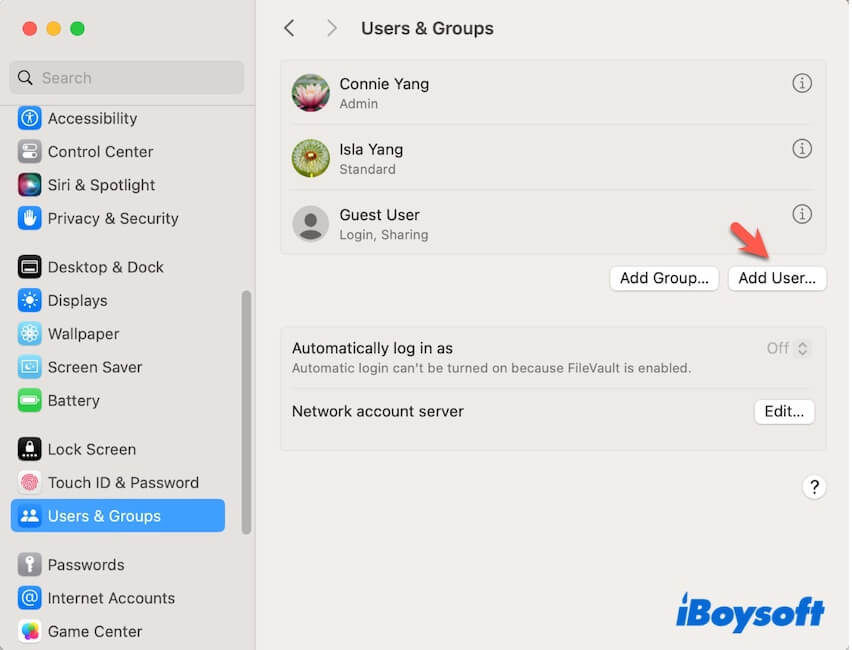
- Yeni kullanıcı hesabının yanındaki "!" düğmesini tıklayın.
- "Bu kullanıcının bu bilgisayarı yönetmesine izin ver" seçeneğini etkinleştirin.
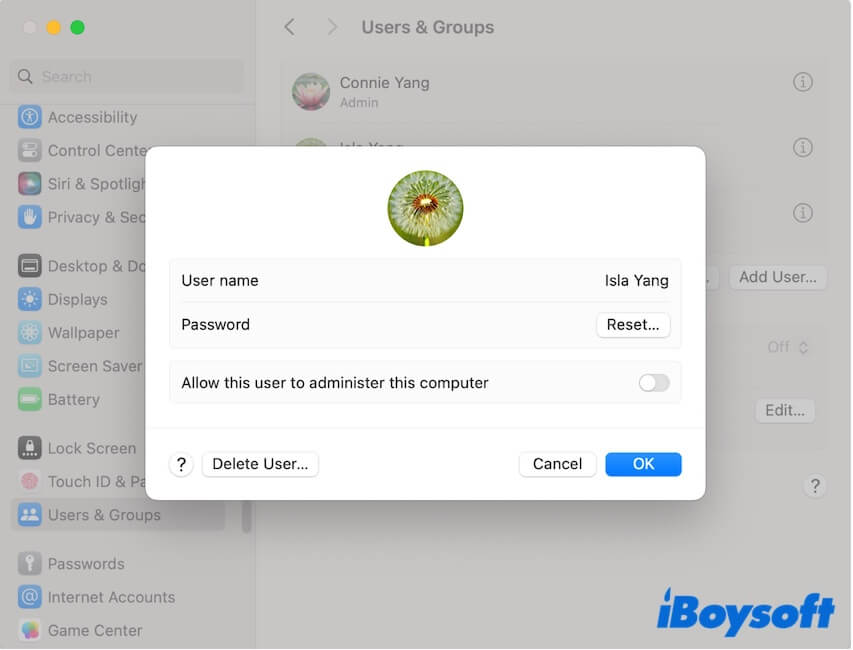
Terminal ile Mac'inizi güncelleyin
Mac'inizi harici bir önyüklenebilir sürücüden güncellemeyle ilgili sorun yaşarsanız, Mac'iniz başlatabiliyor olsa da olmasa da Terminal'i kullanmaya geçin.
- Tek yapmanız gereken Terminal'i açmak.
Mac'iniz başlatabiliyorsa, Launchpad'i tıklayın > Diğerleri > Terminal. Mac'iniz başlatılamıyorsa, macOS Kurtarma Modu'na gidin > Yardımcı Programlar > Terminal. - Aşağıdaki komutu Terminal penceresine girin sudo softwareupdate -i -a -RBu komut, macOS'te Terminal aracılığıyla yazılım güncellemeye devam etmek için kullanılır.
Kurtarma Modunda macOS'i Yeniden Yükleyin
Eğer yukarıdaki yöntemler Mac'inizi güncelleme konusunda size yardımcı olmazsa, Son çare olarak, macOS'i Kurtarma Modunda yeniden yüklemektir. macOS'in yeniden yüklenmesi, mevcut sistemdeki hataları ortadan kaldırabilir ve Mac'inizi en son macOS sürümüne güncelleyebilir.
- Ağ bağlantısının iyi olduğundan emin olun.
- macOS Kurtarma Modu'na girin.
Eğer Intel tabanlı bir Mac'iniz varsa, Mac'inizi yeniden başlatırken Command + R + Option tuşlarına basın ve ardından iç sistem diskinizi seçin.
Eğer Apple silicon tabanlı bir Mac'iniz varsa, Mac'i kapatın, yeniden başlatmak için güç düğmesine basın ve başlangıç seçeneklerini görene kadar bekleyin, iç sistem diskinizi seçin ve Seçenekler'i tıklayın > Devam Et. - Yardımcı programlardan macOS'i Yeniden Yükle'yi seçin ve ekrandaki talimatları takip ederek sistemi yeniden yükleyin.
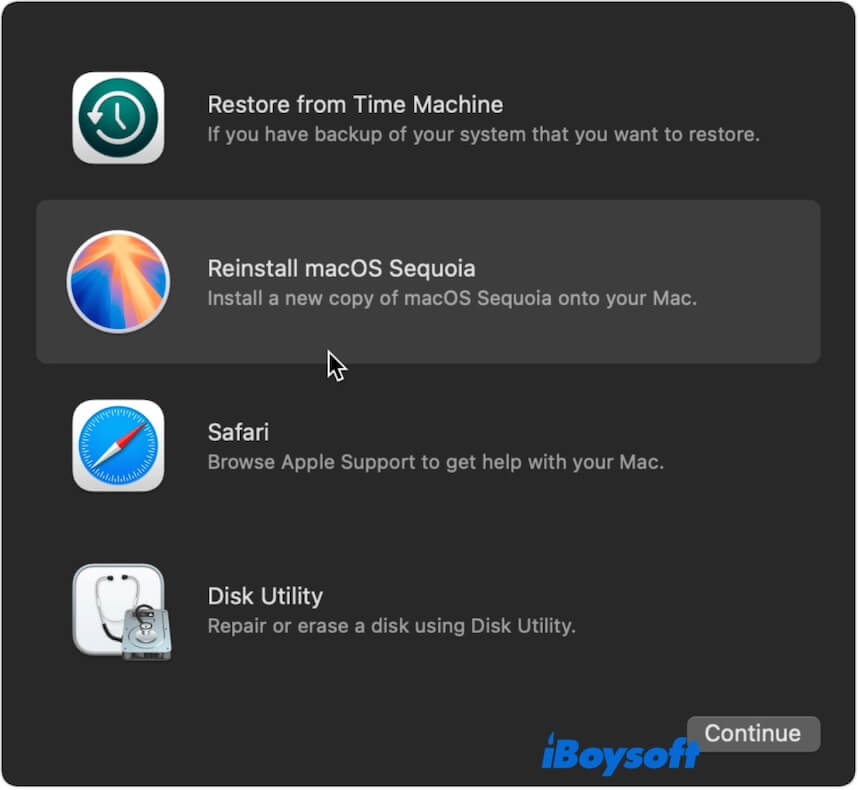
"Kullanıcı etkileşimi gerekiyor" hatasını düzeltmeye yardımcı olması için çözümleri paylaşın.
Recovery Modunda csrutil devre dışı bırakılırken 'Kullanıcı etkileşimi gerekiyor' hatasını düzeltme
Bazı kullanıcılar, Sistem Güvenlik Duvarı'nı devre dışı bırakmak veya başlangıç güvenlik yardımcı programlarında ayarları değiştirmek için Terminal'de csrutil devre dışı bırak komutunu çalıştırdıklarında "Kullanıcı etkileşimi gerekiyor" veya "Kurtarma, sistem ayarlarını değiştirmeye çalışıyor. Hiçbir yönetici bulunamadı." hatasıyla karşılaştıklarını söylüyorlar.
Hatanın önüne geçmek için Mac'inizi önce Kurtarma Modunda yeniden başlatabilir veya bu yazıyı takip ederek düzeltebilirsiniz: "Kurtarma, sistem ayarlarını değiştirme" düzeltme.
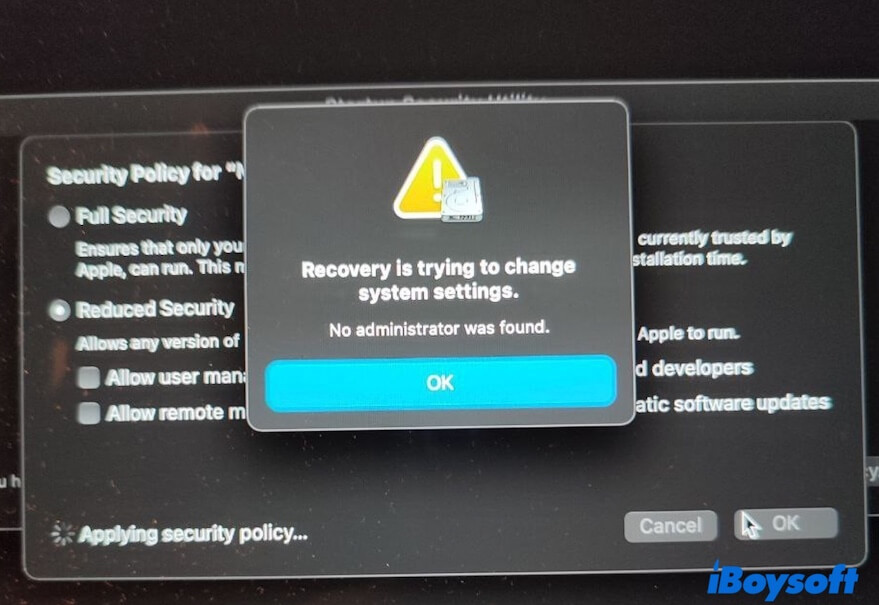
Bu yazıyı paylaşarak, seçilen güncellemelerin yüklenirken "Kullanıcı etkileşimi gerekiyor. Seçilen güncelleme sırasında bir hata oluştu." hatasıyla karşılaşan diğer kullanıcılara yardımcı olun.